小米电视PPT轮播如何设置?小米电视设置PPT轮播详细步骤
作者:发布时间:2021-06-01 16:46:31来源:
小米电视不仅可以用来播放热门视频、电影,还可以进行PPT轮播,辅助我们的工作,那么如何进行PPT轮播呢?下面小编给大家整理了相关步骤介绍,感兴趣的小伙伴不要错过哦!
小米电视如何设置进行PPT轮播?小米电视设置PPT轮播详细步骤
1、打开小米电视机在首页界面选中【我的】,找到【应用商店】后点击进入。
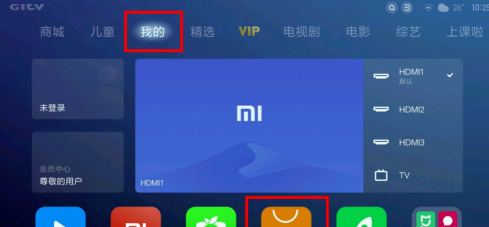
2、进入应用商店后点击【搜索】。

3、在搜索页面输入【ZLZP】即可以找到知了知屏APP。

4、选中知了知屏APP后点击进入安装页面,选择【安装】。

5、安装完成后点击【打开】,软件安装完毕。

6、首次进入知了知屏,使用微信扫描二维码登录即可上传PPT发布,实现PPT轮播。
7、安装完成后,在首页【我的】-【全部应用】里就可以看到知了知屏APP。

以上这篇文章就是小米电视PPT轮播如何设置?小米电视设置PPT轮播详细步骤的内容,有需要的小伙伴快来学习一下吧!更多精彩教程请浏览下载之家!
关键词:
热门推荐
-
网店店主、网红都适用!手把手教你注册电商营业执照
2021-11-24 -
景德镇万祥柴窑烧出入冬第一窑
2021-11-24 -
如何在Android 12上自定义快速设置菜单图块
2021-11-19 -
如何在iOS 15.1中使用SharePlay通过FaceTime共享内容
2021-11-17
热门专题
每日资讯更多+
-
“元宇宙”为何爆火?游戏ETF带来怎样的投资机遇?
2021-12-27 -
ar和vr的区别就是和用途 AR、VR是真火还是虚火?是复活还是重生?
2021-12-27 -
2021年VR/AR产业链日趋成熟,行业爆发在即
2021-12-27 -
未来5-10倍的VR/AR概念5大龙头公司
2021-12-27 -
VR全景漫游系统功能有哪些?自考院校/专业介绍
2021-12-23 -
又一家科技巨头加入直播大潮之中扎克伯格高度关注直播
2021-12-23
VR设备 更多+
-
V社自家VR设备获IGN 8.5分
2019-07-01 -
ARM显示芯片的设计可以为VR一体机带来更好的体验
2019-05-16 -
来自Bellevue的Valve Index原型VR硬件照片曝光
2019-05-16 -
Acer推出ConceptD OJO 4K Windows MR头显
2019-04-12
VR网站 更多+
-
鸥课学院
2017-09-12 -
玖的VR
2017-08-10 -
ARinChina技术论坛
2017-07-15 -
虚幻引擎社区
2017-07-15


































